如何使用 Allegro Network 萬用表的 TCP 分析確定握手時間
握手需要多少時間?
在圖 1 中,您可以在虹科Allegro 網絡萬用表的 TCP 統計數據中看到過去 10 分鐘的客戶端握手次數。在這里,您可以清楚地看到在指定時間段內有延長的響應時間。但為什么會延長呢?是不是互聯網上的服務器太遠?或者可能是無線局域網太弱?但是這些很快就不再是問題了,因為有了虹科Allegro網絡萬用表,您可以輕松快速地找出響應時間過長的位置以及原因。
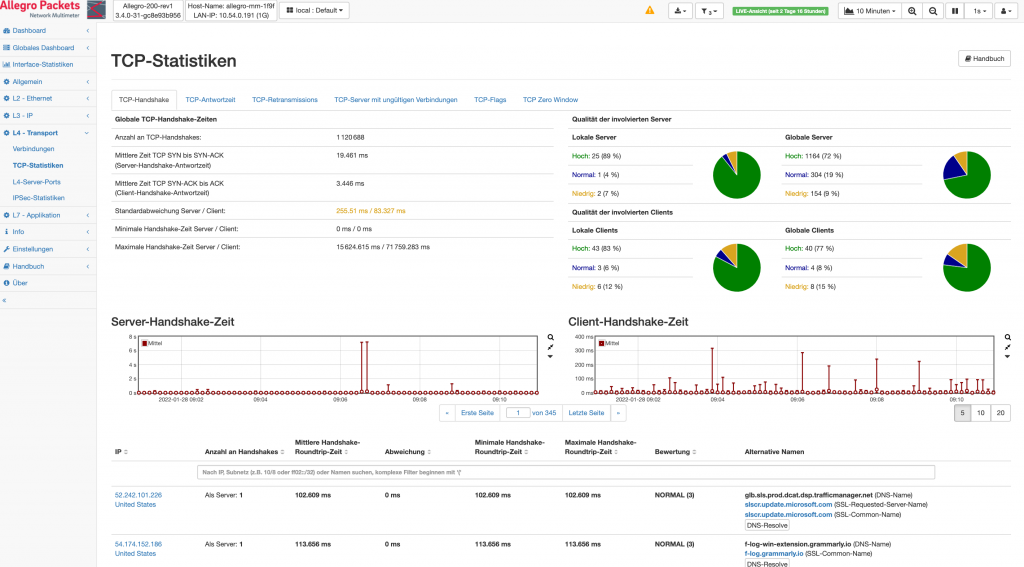
圖 1:TCP 統計信息一覽
握手時間較長的原因
在圖 2 的表中,所有數據都以表格形式顯示。在這里,您可以根據各種參數選擇是按升序還是降序排序,從而可以快速查看哪個服務器或客戶端的平均握手時間最長。
虹科Allegro 網絡萬用表可以永久記錄和分析握手時間。這樣做的好處是什么呢?您可以一目了然地看到虛擬機是否存在延遲問題,甚至可能存在的質量問題。虛擬機通常會有這種情況,因為它們都是按照“Best Effort”來運行的。
Best Effort意味著它所分布的計算能力與當前可用的計算能力一樣多。
對于一個服務和另一個服務(如備份),這種情況可能很好,因為這里的時間片大小并不重要。另一方面,對于ERP系統等服務,情況看起來卻有所不同。因為ERP系統會發送許多小請求,它需要的是立即計算能力。
這個對于快速瀏覽握手時間也很好。我們曾經遇到過這樣的情況,即握手時間在某些時候會經常上升,我們可以很快地判斷出是虛擬機出了問題。我們意識到了這是由于主機沒有為虛擬機分配足夠的處理時間,因此出現重大停頓而造成的原因,其中,機器幾乎靜止不動,沒有回答任何請求。
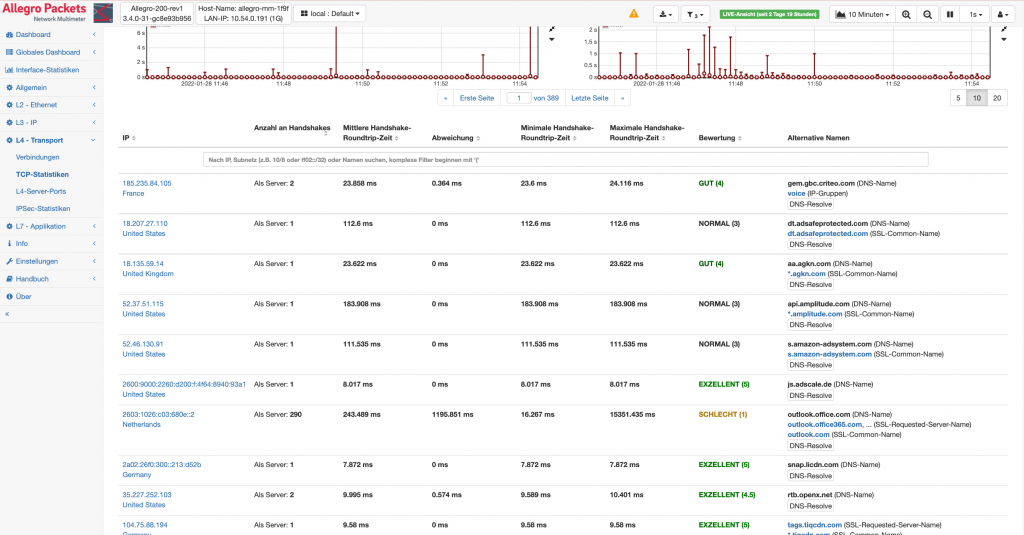
圖 2:重要參數排序表
如果握手時間遠遠超過40毫秒怎么辦?
這是你應該注意的地方。在這種情況下,通常意味著數據包已到達服務器,但服務器要么負載非常高,要么連接速度太慢。在客戶端方向也是如此。如果客戶端確認其在接收的數據方面運行緩慢,則可能是客戶端或鏈路過載造成的。
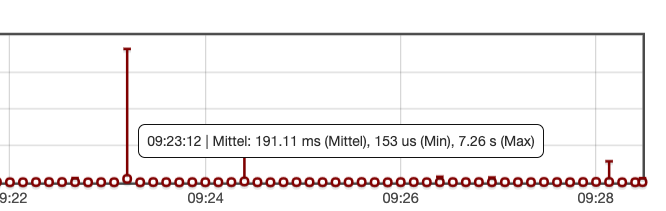
TCP 重新傳輸
虹科Allegro網絡萬用表使您能夠隨時查看 TCP 統計信息。這使您可以縮小問題所在。對于 TCP 重新傳輸,這同樣是可能的。如圖 3 所示,您可以在菜單項 TCP 重傳下看到連接的所有數據包和重新傳輸的數據。這使您可以立即查看重復的數據百分比以及總共傳輸的數據量。
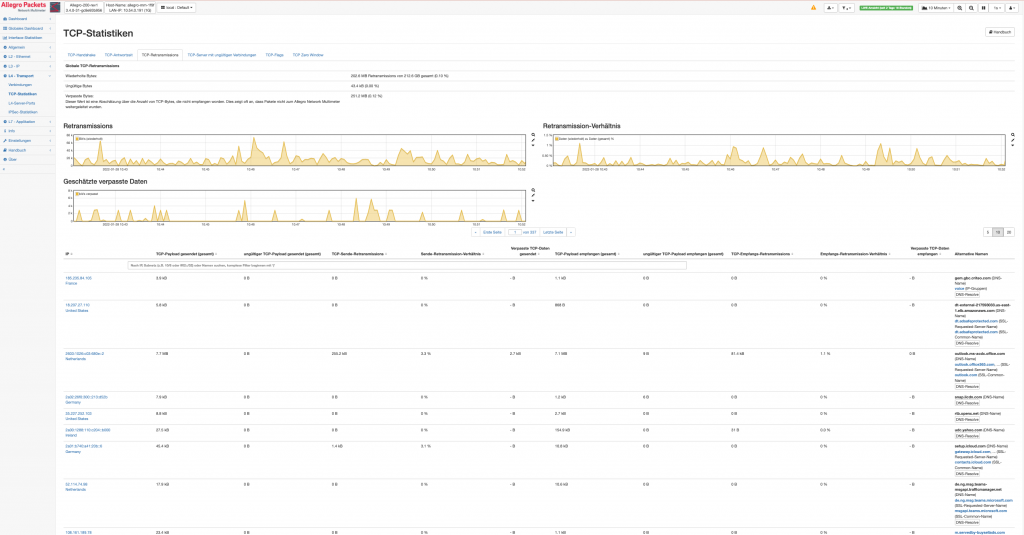
圖 3:TCP 重新傳輸
數據何時出現兩次?
如果數據在同一個位置出現兩次,則表示遠程站未收到數據。在這種情況下,是設備和接收系統之間存在過載導致的虹科Allegro網絡萬用表中數據丟失。
實踐中的典型用例:
有人抱怨網絡太慢。但是如果使用虹科Allegro 網絡萬用表,您可以直接在服務器上進行測量,以查看其當前響應時間。如果此處未顯示任何重新傳輸,您還可以查看數據在什么時間發送出去。則可以知道是否有網絡帶寬問題。除此之外,您還可以查看響應時間。如果這些值較低,則可以完全排除網絡是導致問題的原因。如果問題出在服務器中或直接在客戶端中,這需要很長時間來處理數據。
如何找到無效連接?
在圖 4 中,您可以在”連接無效的 TCP 服務器”選項卡上的 TCP 統計信息下清楚地識別此類無效連接。通過這種方式,您始終可以立即知道哪個IP地址正在發送無效請求,并在必要時采取措施。
無效連接是指發送了 TCP 請求但不顯示任何數據。其中一個原因可能是來自外部的攻擊。但也可能是有人正在發送連接,但根本不想傳輸它們,并且還在客戶端 – 服務器通信中受到干擾。
在表中,您可能還會看到某些連接包含狀態”無效”。如果只傳輸了幾個字節并且已經在那里握手,但連接已經打開了20個小時并且從未徹底地關閉,則可能會出現這種情況。請保持警惕,因為這可能是一次攻擊。但請注意,這不是一個安全功能,而是一種早期預警系統。

圖 4:查找無效連接
TCP 標志評估的功能
通過這種方式,您可以輕松快速地查看在什么時間使用了多少標志。
這可能表明網絡中存在問題,例如,如果突然重置速率增加很多。在這種情況下,您可以按發送或接收最多重置的IP對表進行排序,以找到罪魁禍首。
何時出現零窗口?
由于應用程序提取數據的速度不夠快,所以當數據到達服務器時,始終會出現零窗口。這與操作系統核心中的緩沖區有關。每當數據到達操作系統的速度過快時,緩沖區就會變小。一旦緩沖區用完,TCP 就會發送消息”緩沖區為 0″,即零窗口。這樣做的好處是,可以排除網絡的問題。這是因為兩個設備之間的網絡足夠快,服務器跟不上的原因。
但同時會有兩個可能的原因:
- 窗口太小,可能會在其中發送數據。
- 或者應用程序速度太慢,無法接受數據
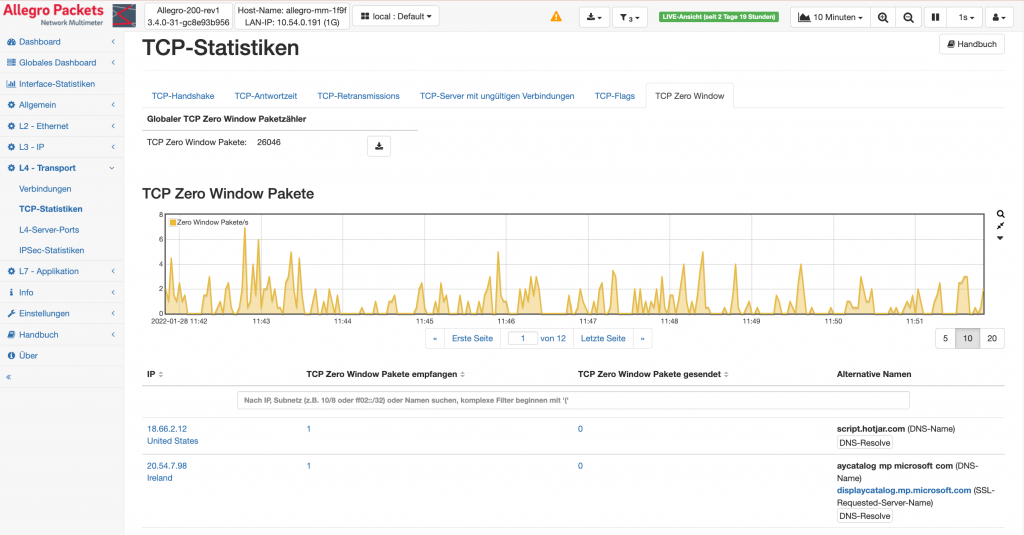
圖 5:TCP 零窗口
在圖 5 中所示的菜單項”TCP 零窗口”下,您可以隨時查看存在哪些零窗口,還可以跟蹤已發送和接收的窗口數。同時,您可以看到操作系統可以緩存的數據量有多大,即所謂的窗口大小。這是在 TCP 連接開始時通過 Windows 縮放因子協商的。Windows 比例因子確定最大大小,并且在連接運行時無法更改。
一般來說,出現這些標志,都是物理布線,交換機,路由器,防火墻沒有問題的表現。在這里,問題顯然出在終端設備及其性能上。因此,如您所見,TCP分析可幫助您快速排除可能的問題并更接近真正的問題。TCP的最大優點是它還可以與大量協議一起使用,特別是對于SSL等完全加密的流量,因為TCP在ssl中也有使用。
應用示例:
使用虹科Allegro網絡萬用表,您可以輕松地按發送最多 TCP 零窗口的應用程序進行排序。在我們的例子中,有很多來自備份系統。我們可以通過更仔細地觀察看到每秒發送500個零窗口數據包的時間。同時,響應時間也非常慢。這是什么原因呢?
在”對等”項目下,我們看到從我們的磁盤站傳輸了66 GB的大容量。在這種情況下,每晚我們都會把中央 NAS 備份到舊 NAS。現在新 NAS 比舊 NAS 更快,也可以更快地發送數據。
使用過濾器排除流量
通常,在安裝時,您要么獲得大型鏡像端口,要么從數據包代理處獲得大量數據。為了分析這一點,我們內置了一個網絡過濾器。這樣,您可以輕松忽略某些不想記錄或分析的流量。
此類連接還可以定義為黑名單或白名單。也許您有與您的測量相關的某些IP或MAC濾波器。或者,反之亦然,您希望排除在任何情況下都不應分析的某些計算機。請注意,即使單個數據包已被排除,仍然可以在接口統計信息中看到它們,但這不是Allegro網絡萬用表的問題,這是因為數據包存在并已注冊。但在處理它們之前,它們被過濾掉并在內部丟棄。為了幫助您跟蹤這一點,我們已將”過濾流量”部分安裝到儀表板中。
如圖 6 所示,您將在此處找到以下區域的篩選器函數:IP 地址、子網、IP 對、MAC 地址、VLAN、端口、網絡接口篩選器。
篩選時的鏈接是基于 OR 的,這意味著每個篩選器都是單獨應用的。例如,如果同時應用 MAC 篩選器和 IP 篩選器,那么一旦地址遇到該流量,就會將其過濾掉。在相反的情況下,如果您添加了許多IP地址,則它們將被Or鏈接,并且一旦命中IP地址,就會應用過濾器。
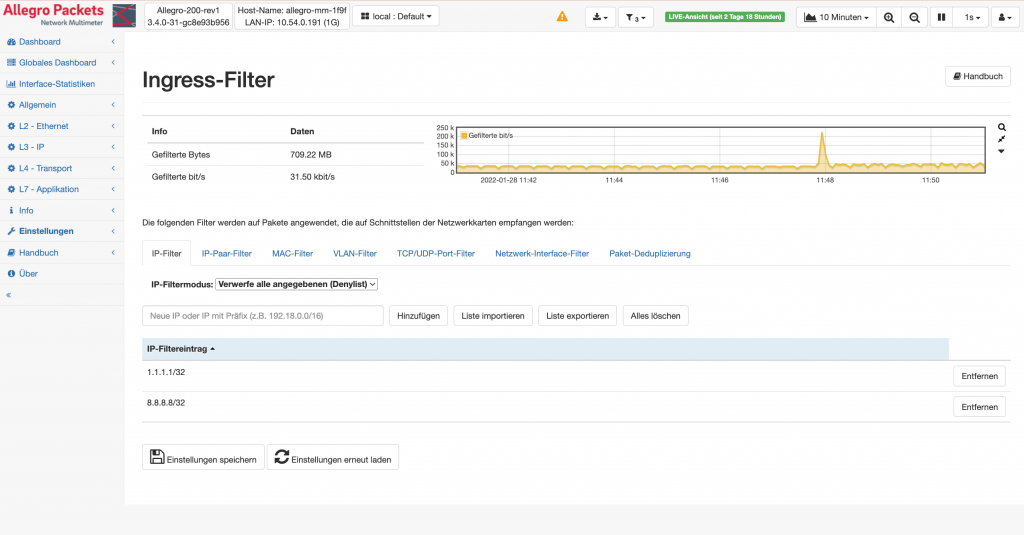
圖 6:篩選特定流量
結論
虹科 Allegro網絡萬用表中的 TCP 分析和握手次數測量功能可以快速分析錯誤并檢測可能的攻擊。
-
TCP
+關注
關注
8文章
1370瀏覽量
79131 -
測量
+關注
關注
10文章
4878瀏覽量
111441
發布評論請先 登錄
相關推薦




 【虹科案例】使用 TCP 分析測量握手時間
【虹科案例】使用 TCP 分析測量握手時間











評論